Как настроить определенный канал на телевизоре. Как настроить телевизор по тестовым картинкам
Яркие краски, четкое изображение и приятный для глаз уровень подсветки можно получить на телеэкране только в том случае, если правильно настроить телевизор Samsung. Вы относитесь к числу ценителей прекрасного? Тогда эта статья для вас. Не менее полезной будет она и обычным пользователям, которые, привезя новехонький ТВ домой, с досадой обнаружили, что картинка не соответствует ожиданиям.
Ответ на вопрос о необходимости настройки новенького ТВ довольно прост: иногда производители (и это относится не только к южнокорейцам) выпускают устройства с некоторыми усиленными характеристиками – более глубоким цветом зеленым или красным цветами, насыщенными низкими частотами. Считается, что так их модели будут выглядеть ярче и предпочтительнее на полке магазина, рядом с продукцией конкурентов. Но то, что хорошо смотрится в огромном торговом зале, не всегда подходит для обычной квартиры. Поэтому иногда телевизоры приходится перенастраивать.
Как настроить телевизор Samsung: изображение
Единственный способ настроить телевизор Samsung для лучшего качества изображения – это аппаратная калибровка. Так называется процедура, когда на вход телеящика подаются оптимальные, стандартные изображения, и при этом с экрана делаются замеры. Затем характеристики изображения пытаются подогнать под этот идеал. Но так как калибровка – дело довольно хлопотное и требует определенного уровня знаний, мы с вами ограничимся более простыми средствами. Чтобы настроить телевизор SAMSUNG самостоятельно, вам обязательно будет нужен пульт дистанционного управления (ПДУ). Нажав на нем кнопку Menu, мы увидим Сервисное меню, через которое и будем производить все настройки.
Если это меню на английском, то перво-наперво нужно изменить язык. Для этого с помощью стрелочек-курсоров находим Setup (настройки), жмем Enter и переходим к Language (Язык), где и выбираем русский язык. После этого процесс настройки превращается в удовольствие – смотрим, жмем, выбираем. Найдя через Menu пункт Изображение, задаем в нем с помощью курсоров уровни Контраста, Четкости, Яркости, Цвета.
При этом большинство специалистов советуют отключать функции, которые отдают часть настроек на усмотрение телевизора. Это, прежде всего, датчик освещения, динамическая подсветка, режим энергосбережения, функция динамического контраста, динамический режим изображения. Опыт показывает, что часто телевизор выбирает не самый оптимальный вариант картинки.
Как настроить телевизор Samsung: звук
Продолжая рассказ о том как легко настроить телевизор Samsung, переходим к настройке звука. Она тоже осуществляется через Menu и пункты Настройки, Звук. Здесь нужно выбрать систему звука из предложенных. Обычно это Dolby, эквалайзер, функция объемного звучания. Они различаются качеством звучания, так как предусмотрены все эти устройства для использования в различных условиях эксплуатации.
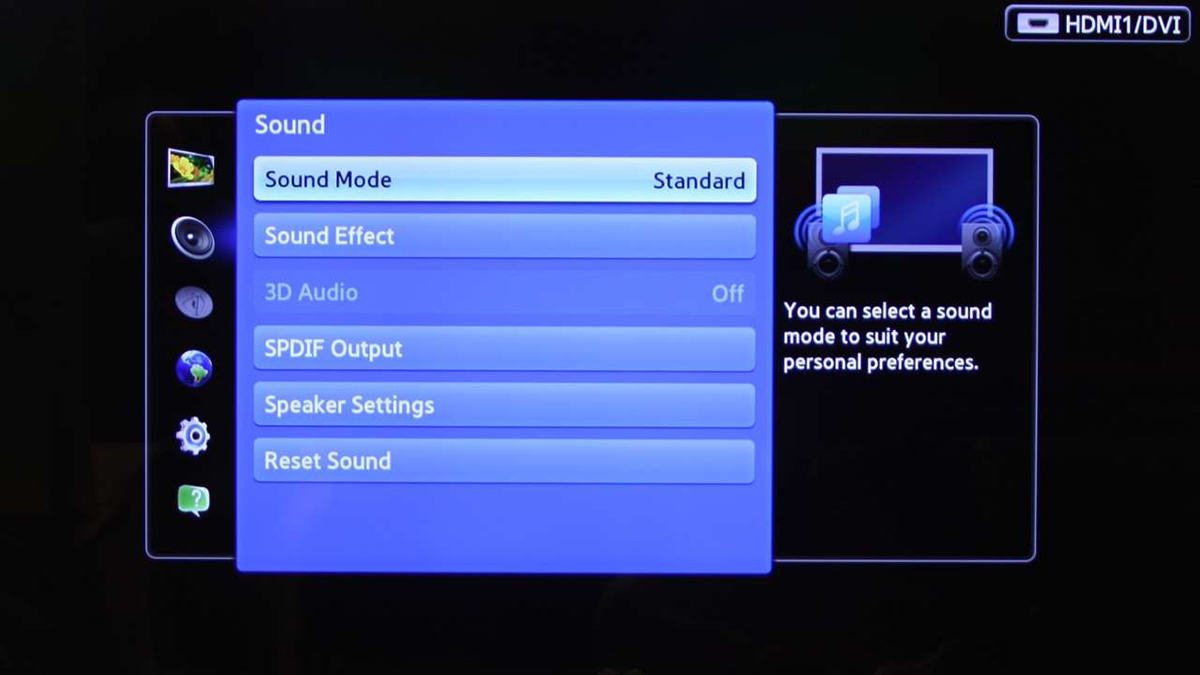
И рассчитаны на то, что, например, в большом зале нужно более сильное и объемное звучание, чем в обычной гостиной. Но если один и тот же аппарат применяется, например, для игр и просмотра телепередач, то в нем можно настроить различные системы звука. Доступно это через пункт меню Звук и Настройка звука. Здесь под каждого пользователя можно создать свой собственный профиль, а также осуществлять переключение между профилями.
Как настроить телевизор Samsung: каналы
Изучая способы того как быстро настроить телевизор Samsung, переходим к настройке каналов. Здесь тоже не будем искать трудных путей, и бесхитростно выбираем в Menu Настройки и Поиск/настройка каналов. Если теледевайс запросит PIN-код, то вводим 0000, 1111 или 1234. После этого можем смело переходить к Автонастройке, указав источником сигнала Кабель, Типом каналов - Цифровые, в качестве режима поиска - Сеть. После этого нажимаем Поиск, а когда он завершится - ОК.
Устройство найдет все каналы, которые доступны в кабельной сети. Чтобы их рассортировать, нужно в пункте меню Канал выбрать подпункт Диспетчер каналов. С его помощью удаляем, передвигаем, группируем каналы. В случае, если в умном Самсунге есть функция SMART TV, нужно найти на пульте кнопку Smart Hub, нажать ее и зайти в значок Канал. И уже в нем выбрать Редактирование для сортировки каналов.
Вывод
В данной статье мы рассмотрели как отладить картинку и звук на Самсунге собственноручно, без помощи приглашенных мастеров. Для этого нужен лишь пульт дистанционного управления и собственная смекалка. А начинать всю процедуру нужно с установки русского языка в менюшке и задании желаемых параметров. В целом, процедура несложная и доступна даже начинающему пользователю.
Вам понадобится
- - пульт дистанционного управления (ПДУ);
- - телевизор марки Samsung;
- - комнатная или центральная антенна;
- - при подключении к цифровому телевидению необходимо наличие цифровой приставки.
Инструкция
Поиск (настройка) каналов, осуществляется также с помощью «Сервисного меню». Нажмите Menu на ПДУ, далее выберите пункт «Настройки», где вам будет предложен перечень настроек, выберите «Поиск/настройка каналов ».
Здесь будет возможен цифровой или аналоговый поиск каналов в зависимости от подключения вашего телевизора. Далее нужно будет выбрать , каким образом будет производится настройка и поиск каналов: вручную или автоматически, выберите соответственно, «Ручная» или «Автонастройка».
При автоматической настройке поиск каналов будет вестись без вашего участия. Программам будут автоматически присвоены номера , которые в дальнейшем вы сможете поменять. Каналам, которые вы смотрите чаще других, вы сможете присвоить первые номера на ПДУ.
Настройка изображения производится аналогично предыдущим настройкам. Кнопка Menu на ПДУ, далее пункт «Изображение». Здесь вы можете выбрать оптимальное изображение путем изменения параметров «Контраст», «Четкость», «Яркость», «Цвет» с помощью стрелок-курсоров меняя значения шкалы необходимого параметра в большую или меньшую сторону.
Звуковые параметры также подлежат настройке. На ПДУ Menu, «Настройки», «Звук». В данной опции выберите качество и систему звука из предложенных. В зависимости от модел, телевизоры Samsung имеют разные наборы и качества звучания. В современных моделях есть функция объемного звучания, Dolby, эквалайзер.
Сотовые телефоны очень удобны в использовании. Вы постоянно находитесь на связи. Сами можете позвонить в любое время, где бы вы ни находились. Но иногда стандартные мелодии звонка у разных моделей одного и того же производителя, например, Samsung, раздражают.
Инструкция
Раздается звонок, вы хватаетесь за телефон. А звонит он у соседа, который сидит с вами рядом в салоне автобуса. Но эту проблему легко решить, установив собственные настройки мелодии на телефоне Samsung. Для этого войдите в меню телефона и выберите папку «Мои файлы». Затем, пролистав ее, откройте вкладку «Звуки» и перейдите к папке «Загруженные звуки». В этой папке находятся мелодии, доступные для вашей модели телефона. Прослушайте каждую мелодию и выберите понравившуюся.
Поставьте на ней флажок и перейдите в «Опции». Затем щелкните по команде «Установить как». Программа телефона предложит вам установить эту мелодию как звонок, как мелодию контакта или как мелодию сигнала. Выберите установку «Звонок». При поступающем вызове у вас будет играть выбранная мелодия по умолчанию.
Можно также в качестве звонка установить мелодию , которую вы скачали к себе на телефон. Для этого через меню войдите в папку «Музыка». Из списка закачанных мелодий вберите ту, которую хотите установить в качестве звонка. Затем откройте опции, перейдите к команде «Установить как», выберите «Звонок». Сохраните настройки. Теперь мелодия вашего телефона будет отличаться от других. В настройках вы также можете установить громкость мелодии, и проверить, как именно будет звучать та или иная мелодия при поступающем звонке.
Для каждого номера вы можете установить отдельные мелодии, выбрав команду «Установить как мелодию контакта». Тогда уже при раздавшемся звонке вы будете знать, кто вам звонит. Таким же способом можно установить мелодию на будильник вашего телефона. Только производить настройки нужно в папке «Будильник» в меню устройства. Также стоит отметить, что мелодии с флешки устанавливаются подобным образом, просто нужно заходить в каталоги, которые содержатся на карте памяти.
Довольно часто можно увидеть, как люди спорят на тему: телефон какой марки лучше. Каждый приводит свои аргументы в пользу какой-то компании, но прийти к единому мнению так и не получается.

Выбираем телефон
Покупка телефона – задача весьма непростая. На рынке полно брендов, каждый из которых представлен десятком моделей. Все из них имеют свои достоинства и недостатки, у каждой есть свои поклонники. Кому-то по душе многофункциональные устройства, которые являются практически карманными компьютерами, кому-то нужен просто телефон, позволяющий совершать звонки и отправлять смс-сообщения. К примеру, потребитель выбирает между Samsung и Nokia. Здесь надо разбираться.
Nokia давно стала синонимом качества, надежности и прочности. В 2011 году на ее долю приходилось более 30% мирового рынка. Телефоны Nokia всегда отличались своей простотой и «неубиваемостью». Вспомнить хотя бы Nokia 3310. Именно эта модель пережила удары и падения и заработала авторитет компании. Она стала одной из самых популярных во всей истории Nokia. Затем началась череда взлетов и падений.
В частности, появление такой модели как Lumia вернуло потерянный интерес к Nokia. Телефоны Lumia – это современные и многофункциональные устройства, работающие на Windows Phone, с мощным процессором, Wi-Fi и прочими «фишками». Пользователям, которым нужны не слишком дорогие и в то же время производительные девайсы, стоит присмотреться к этой серии. В данном случае телефоны фирмы Nokia отлично подойдут для тех, кому нужны «крепкие середнячки».
Или Samsung?
Если до 2011 года на рынке мобильных телефонов прочно лидировала Nokia, то в 2012 году это место занял Samsung. Поскольку все комплектующие компания производит сама, их телефоны могут быть более функциональными. И если они уступают Nokia в «неубиваемости», то в технологичности, а также соотношении цены и качества могут дать им значительную форму. Кроме того, у всех телефонов Samsung традиционно мощные аккумуляторы. На сегодняшний день продукция компании Samsung занимает второе место в мире на рынке мобильных технологий и обладает огромным рядом моделей.
Источники:
- как в самсунге поменять язык
Многие владельцы ТВ от бренда Самсунг не всегда могут быстро и легко разобраться в особенностях настройки нового устройства, особенно если речь идет о Самсунг , покупать который стоит всем поклонникам современной техники. Не стоит думать, что настройка телевизора Samsung способна доставлять очень много проблем - на самом деле этот процесс занимает не так много времени, особенно если точно знать, что нужно делать в каждом конкретном случае. В любом случае нужно воспользоваться инструкцией или заранее найти всю необходимую информацию, которой и будет посвящена эта статья.
Известная компания Самсунг вполне заслуженно считается одним из лидирующих брендов на рынке бытовой техники. Телевизоры этой фирмы считаются одними из лучших, что подтверждают многочисленные пользователи. Производитель стремится расширять доступный ряд моделей устройств и каждый год выпускает определенное количество новых вариантов, оснащенных полным набором всех необходимых опций. Каждая серия имеет свои особенности настроек, и разобраться в них порой бывает не так просто. Современный жидкокристаллический телик, например, модель 5500, с улучшенным функционалом оснащен дополнительными опциями и способен достаточно легко настраиваться.
На самом деле настройка ЖК телевизора от данного бренда достаточно редко доставляет проблемы пользователям. Настроить такой ТВ можно максимально быстро даже в том случае, если вы потеряете инструкцию: все опции интерфейса меню предельно понятны и точны на интуитивном уровне для каждого. Для этого будет достаточно пульта ДУ и имеющегося подключения к самой стандартной антенне. Чтобы вопрос о том, как правильно настроить телевизор Самсунг, не смог поставить вас в тупик, следует помнить о том, что все опции доступны в Сервисном меню , зайти в которое можно путем нажатия кнопки Menu на пульте управления.
Любой владелец нового ТВ хочет выяснить, в своем новом телевизоре. Сделать это можно через Меню, где по умолчанию установлен английский язык, который при желании вы можете поменять. Особенности телевизора Самсунг позволяют сделать это без особых усилий.

Язык лучше менять заранее, поскольку русскоязычный интерфейс поможет быстрее освоиться с функционалом нового ТВ.
Как настроить каналы
Правильный способ настроек должен начинаться с каналов, установив которые, можно переходить к следующим этапам. После установки более привычного русскоязычному пользователю языка, настраивание списка каналов покажется совсем простой задачей для каждого:
- необходимо зайти в меню;
- выбрать пункт настроек;
- затем нажать на кнопку Поиск и настройка каналов;
- выбрать ручной способ или автоматическую настройку.

При выборе второго варианта все каналы на телевизоре будут настраиваться автоматическим образом. От пользователя потребуется лишь следить за процессом, пока Samsung будет самостоятельно искать все доступные каналы и присваивать им имена.
После окончания поиска можно будет переименовать определенные каналы при помощи стандартного меню. Когда устройство закончит сканирование всех доступных диапазонов, первый найденный канал включится автоматически. Затем пользователь сможет просмотреть весь список при помощи соответствующих кнопок ПДУ. Если используется внешнее устройство , его нужно отрегулировать самостоятельно, особенно если речь идет о спутниковом ресивере. Для этого понадобится выбрать специальный источник информации, предназначенный для ТВ, нажав на кнопку Sourse. Подробнее о настройках цифровых каналов для ТВ Самсунг можно узнать из .
Регулировка изображения
Когда речь заходит о том, как настроить телевизор Samsung, стоит обратить внимание и на изображение. Сделать это можно самым простым способом при помощи ПДУ. Зачастую картинка на экране может казаться слишком темной или светлой - для того, чтобы получить нужный цвет, необходимо зайти в настройки цветопередачи. Вам понадобится открыть Сервисное меню при помощи кнопки, указанной выше, и выбрать раздел Изображение , затем зайти в меню с соответствующими параметрами.
- При помощи Контраста можно задать параметры соотношения между наиболее ярким и темным изображением.
- Четкость помогает регулировать резкость изображения.
- Команда Яркость позволяет делать картинку более светлой или заметно затемнять ее.
- Опция под названием Цвет помогает сделать цвета насыщеннее или светлее, а также перейти в черно-белый режим.

Правильно настроенный режим цветопередачи имеет очень большое значение, поскольку именно от этого зависит восприятие изображения.
Существует также дополнительная и очень удобная опция, которая позволяет сбросить изображение полностью в том случае, если вы не можете исправить его после смены нескольких режимов настроек.
Наладка звука
Легко настраиваемый и правильно установленный звук также имеет не менее заметное значение, чем изображение. Для этого также понадобится зайти в Сервисное меню, в раздел Настройки и выбрать пункт Звук. Именно в этом разделе можно выбрать качество и способ передачи звучания.

Также стоит отметить, что многие современные модели оснащены дополнительными опциями, например, эквалайзером, функцией Dolby и режимом объемного звучания. Акустическая система каждой модели телевизора от Samsung имеет индивидуальные особенности, на которые стоит обратить внимание, поскольку именно от их правильной настройки будет зависеть качество звука и общее впечатление от него. Также необходимо знать, от Самсунг - от этого будет зависеть доступ ко всем предоставляемым мультимедийным функциям, в частности, .
Сергей Плотников,
12 апреля 2015, 08:00
Современные телевизоры обладают достаточно качественной заводской калибровкой изображения. Однако этот факт не означает, что пользователю, желающему получить хорошую и реалистичную картинку на экране, не надо предпринимать каких-либо телодвижений. К тому же в любом мало-мальски продвинутом «ящике» присутсвует большое количество заготовленных пресетов и опций. В этом материале будут рассказаны основные принципы по настройке яркости, четкости, пропорции и цветности современных телевизоров. Простые шаги, которые, тем не менее, позволят вам добиться наилучшей картинки на экране «семейного любимца».
Четкость
Не будем откладывать дело в долгий ящик. Предлагаю начать настройку телевизора с установки максимально возможного детального изображения. Ограничения на четкость телевизора накладывают несколько факторов: разные источники сигнала и различные принципы съемки видеоконтента. К сожалению, даже современные телевизоры могут применять к изображению так называемый «оверскан», появившийся еще в далекие времена царствования технологии ЭЛТ. А именно экран устройства срезает 3% изображения по краям. Как известно, наилучшую четкость можно получить в режиме «точка-в-точку», когда контент отображается на экране в пропорции 1:1. Поэтому, если телевизор срезает края изображения, то теряется его детализация.
Для настройки четкости телевизора вам понадобится тестовый видеоролик, который вы можете скачать по . Ниже приведен скриншот этого паттерна.
Собственно говоря, от пользователя требуется настроить изображение так, чтобы по периметру была видна ровная белая рамка. Это означает, что «оверскан» у телевизора выключен. К сожалению, единого принципа нет. В одних телевизорах пропорцию необходимо устанавливать вручную. В других «оверскан» отключается при помощи специально выбранного режима. В третьих осуществляется автоматическая подборка соотношения сторон.
Далее необходимо найти в настройках изображения параметр «Четкость», Sharpness или «Резкость». В 99 случаев из ста эта функция реализована в виде ползунка. По умолчанию четкость установлена в положение 0 при градации «от -50 до +50», но чаще в положении «50 из 100». Стоит учесть, что некоторые технологии дополнительной обработки сигнала, которыми обладает тот или иной телевизор, могут влиять на четкость изображения. Поэтому перед надстройкой их необходимо отключить. Смотрим на наклонные линии из тестового видеоролика и анализируем:
- Если контуры линий четкие и вы не наблюдаете каких-либо артефактов, то с четкостью все в порядке.
- Если контуры, да и все изображение получаются размытым, то четкость находится ниже оптимального уровня.
- Если контуры имеют неестественное подчеркивание, присутствуют артефакты и добавляются ложные линии, то необходимо уменьшать четкость.
Яркость
Исторически сложилось, что в ЖК-телевизорах присутсвует два параметра настройки яркости. Под одним из них подразумевают регулировку уровня черного в сигнале. Его и называют просто «яркостью». О вот яркость экрана называют «подсветкой», «яркостью подсветки» или Backlight. К сожалению, многих неопытных пользователей подобная неразбериха может ввести в заблуждение. Параметр яркости влияет как на изображение, так и на здоровье пользователя. И если просмотр «ящика» после некоторого времени вызывает дискомфорт, то срочно необходимо изменить этот параметр.
Низкая яркость подсветки снижает нагрузку на глаза.
Как я уже говорил, яркость непосредственно экрана задается в меню «Подсветка», Backlight или «Яркость подсветки». Здесь все индивидуально. Днем яркость можно выставить повыше, а вечером, наоборот, пониже.
Для настройки яркости нужно . На видео показаны 25 полос. Ступень под номером 16 является референсным черным. На этот цвет опираются при создании фильмов и телепередач. И все, что остается за этой ступенью уже не имеет значение. Настраиваем яркость телевизора, исходя из следующих позиций:
- 16-я линия сливается с черным цветом, а градация сигнала видна ровно до 17-полосы. Значит с яркостью все в порядке, ничего менять не надо.
- Градация сигнала видна либо после 16-й ступени, либо раньше 17-й ступени. В таком случае необходимо настроить яркость, чтобы получилось, как в первом пункте.
Бывают еще ситуации, когда градации сигнал совсем не видны или же, наоборот, прослеживаются на всех ступенях. В таком случае проблема, скорее всего, находится на стороне источника.
Как и в случае с четкостью, на уровень черного могут влиять дополнительные технологии, которые поддерживает телевизор. К ним относятся функции автоматического управления контрастностью и динамической подсветки. Перед настройкой их лучше отключить.
Цветность
Цветность изображения насчитывает большое число параметров. К счастью, они оптимизированы. Так, для бытовых источников видео принят стандарт ITU-R Recommendation BT.709. Он гарантирует, что пользователь получит натуральные и естественные цвета, а также реальную цветопередачу.
Любой современный телевизор насчитывает сразу несколько режимов изображения. Например, тестовый образец может похвастать следующими пресетами: Autoview, «Динамичный», «Стандартный», «Ночной Голливуд», «Дневной Голливуд», Hollywood Pro, «Игры» и «ПК». Очень часто в телевизорах есть режим «Яркий», «Фильм» и «Кино». Вы можете выбрать любой из более понравившихся вам пресетов, однако далеко не каждый из них предоставит пользователю приемлемое качество изображения. По своему опыту могу сказать, что лучшими параметрами обладают режимы, связанные с фильмами. Продавцы в магазинах используют для зазываловки паттерн «Яркий». Однако, как показывает практика, в домашних условиях смотреть телевизор с таким режимом нереально.
Для начала, что есть «правильная настройка». Если вы хотя бы раз были в магазине электроники, то наверняка замечали, что все выставленные телевизоры показывают по-разному. С чем это связано? Какой из них лучше? Давайте разберемся.
Я думаю, вы согласитесь, что телевизор должен не просто показывать какую-то картинку, но и вносить как можно меньше искажений в исходный контент. Сам контент всегда создается с оглядкой на стандарты и рекомендации индустрии, и главная цель любого телевизора - донести до вас именно то изображение, которое вам хотели показать. Тут важно всё: и оттенок кожи у актера, и цвет неба на закате, и какие детали изображения должны быть видны, а какие спрятаны. Существуют международные стандарты, описывающие каким должно быть изображение на экране вашего телевизора. Все вы, наверняка, встречали аббревиатуры PAL, NTSC, или HDTV, вот за этими буквами и скрываются свойства видеосигнала и различные параметры изображения. С приходом HDTV в нашу жизнь, большая часть стандартов сразу же устарела, и, фактически, наиболее актуальным сейчас является стандарт REC709, который используется в телевидении высокой четкости (HD) и в Blu-Ray видео.
Общие параметры правильного изображения такие:
- температура цвета 6500К (D65)
- гамма линейная, рекомендованное значение 2.22, для затемненного помещения 2.4
- рекомендованная яркость ~120 cd/m2
- цветовой охват по REC709 (аналогичен охвату sRGB).
К сожалению, современные производители телевизоров настраивают свою продукцию откровенно плохо, потому что заинтересованы не в том, чтобы их дисплеи соответствовали существующим цветовым стандартам, а в увеличении продаж этих самых дисплеев. В стремлении продать больше телевизоров, производители постоянно пытаются представить более «яркие синие» и «живые красные» цвета, чем у их конкурентов. Они специально усиливают яркость некоторых цветов, чтобы продукция выглядела более соблазнительной на полках магазинов по сравнению с аналогами других фирм. На прилавках с внешне одинаковой продукцией покупатель выберет самый яркий телевизор, или тот, у которого цвета кажутся «глубже». Если бы производители уделяли достаточно внимания правильной настройке своей продукции, то все выставленные на прилавке телевизоры показывали бы очень похожее изображение.
Единственным верным способом получения правильного изображения на экране телевизора - аппаратная калибровка. Заключается она в том, что на вход телевизора подаются эталонные изображения, а с экрана снимаются замеры. Далее регулируются настройки телевизора пока параметры изображения не будут максимально близкими к необходимым по стандарту. Но данная настройка довольно трудоемка, требует знаний, и прежде всего оборудования.
Можно ли сделать изображение на экране своего телевизора более верным, не прибегая к аппаратной настройке? Приведу несколько советов, основанных на моем опыте настройки различных телевизоров.
Какой режим изображения выбрать (стандартный/динамический/кино)?
На абсолютном большинстве телевизоров наиболее правильным является режим Кино/Кинотеатр. Не используйте для просмотра режим «Динамический»: из-за нелинейной гаммы изображение в нем всегда неверно, а из-за сильно завышенной яркости этот режим напрягает глаза, особенно если вы смотрите телевизор при приглушенном освещении или в темноте.
Какой режим цветовой температуры выбрать (холодный/стандартный/теплый)?
На абсолютном большинстве телевизоров наиболее близким к стандартной цветовой температуре (6500К) является режим Теплый. При наличии выбора Теплый1/Теплый2 (на телевизорах Samsung), определите сами, какой из них лучше. Обычно это Теплый2, но могут быть исключения.
Какие настройки рекомендуется отключать для получения наилучшего изображения?
Необходимо отключить все настройки, которые подстраивают яркость/контраст на усмотрение телевизора. То есть, следует отключить «динамический контраст», «режим энергосбережения», «датчик освещения», «динамическая подсветка» и не использовать «Динамический» режим изображения.
Как установить правильно параметр «контраст»?
На самом деле, данный параметр неверно называть «контрастом», так как контраст - это отношение максимальной яркости белого поля (уровня белого) к уровню черного (уровню минимальной светимости панели). Так вот, параметр «контраст» в меню телевизора меняет именно уровень белого, то есть уровень максимальной яркости изображения.
Для плазм:
- производить настройку параметра «контраст» лучше в темноте;
- поставить параметр «контраст» на значение близкое к максимальному (90-95);
- уменьшать параметр «контраст», пока картинка с уровнем белого (100IRE) не перестанет «резать глаза».
У плазменных телевизоров Samsung есть параметр «яркость ячейки» (cell light), который имеет большое влияние на общую яркость изображения. Вы можете сразу выставить его на значение близкое к максимальному (18-20), и далее следовать рекомендациям.
ЖК-телевизоры устроены немного по-другому - у них есть параметр «яркость подсветки» (иногда называется «контраст подсветки»), который имеет наибольшее значение для общей яркости изображения.
Для ЖК/LED:
- производить настройку лучше в темноте;
- поставить параметр «контраст» близко к максимальному значению (90-95);
- вывести на экран изображение с окном уровня белого (100IRE) (ссылки в конце статьи);
- поставить параметр «яркость подсветки» на максимальное или заведомо более высокое значение чем необходимо;
- уменьшать параметр «яркость подсветки», пока картинка с уровнем белого (100IRE) не перестанет «резать глаза».
Не рекомендую использовать максимальные значения параметра «контраст», потому что у некоторых телевизоров при установке максимального значения возникают нелинейности цветовой температуры.
Излишне яркое изображение (а за реальную яркость в телевизоре отвечают «контраст» / «яркость подсветки») напрягает ваше зрение и ведет к усталости глаз, помните об этом, когда будете настраивать данные параметры.
Как установить правильно параметр «яркость»?
Параметр «яркость» определяет уровень черного. Для установки его в правильное положение можно воспользоваться специальным изображением «Pluge pattern». На данном изображении крайняя левая вертикальная полоса соответствует черному цвету. Чтобы установить параметр «яркость» в нужное положение, сначала увеличьте его, пока не будете четко видеть все полосы, а потом уменьшайте параметр «яркость» пока крайняя левая вертикальная полоса не сольется с фоном. Кроме того, вы можете воспользоваться специальными дисками для настройки, например AVSHD (ссылка в конце статьи), где в разделе «Basic Settings» вы найдете необходимые изображения для настройки основных параметров телевизора.
Что такое «четкость»? Как ее правильно установить?
«Четкость» (sharpness) - это именно четкость изображения. Данный параметр нужен, чтобы с разного расстояния просмотра вы получили одинаково четкое изображение. Для настройки этого параметра можно воспользоваться специальным изображением «Sharpness pattern». Методика настройки «четкости» такова:
- сесть на расстоянии просмотра от телевизора;
- вывести на экран телевизора «Sharpness pattern»;
- увеличить параметр «четкость» до максимума, либо до значения, при котором явно будут видны артефакты излишней «четкости»: светлые ореолы вокруг объектов и утолщение тонких линий;
- уменьшать параметр «четкость», пока не пропадут артефакты изображения, такие, как светлые ореолы вокруг объектов и утолщение тонких линий.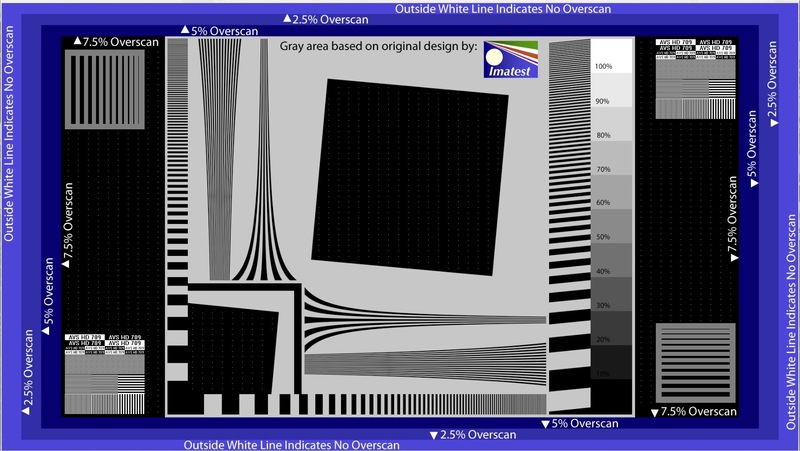
Как установить правильно параметр «цвет/насыщенность»?
Установить верно данный параметр без замеров сложно. Мои рекомендации - вывести на экран телевизора качественные фотографии природы с множеством оттенков зеленого цвета (так как именно к нему глаз наиболее чувствителен, и именно он на многих телевизорах бывает пересвечен) и регулировать параметр «цвет/насыщенность», пока изображение не будет выглядеть максимально реалистично. Дополнительно нужно проверить настройки на качественных фотографиях людей, оттенки кожи должны быть естественными.
В моем телевизоре есть настройки баланса белого и система управления цветом (CMS), как мне настроить их правильно?
Только с помощью аппаратной калибровки. Настраивать данные параметры «на глаз» бесполезно.
Спасибо что уделили мне время. Конструктивная критика приветствуется.



















